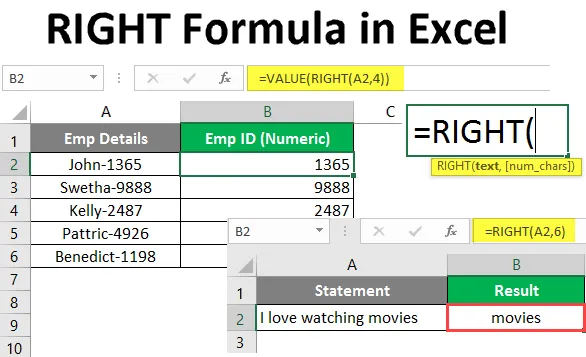
НАДЯСНО Формула в Excel (Съдържание)
- Excel RIGHT Formula
- Как да използвате правилна формула в Excel?
Excel RIGHT Formula
Excel RIGHT функцията е вградена функция, която се категоризира по функция text / string, която може да се използва за извличане на зададения брой подредове от низ, започващ от най-дясната буква или от края на низа.
Синтаксис
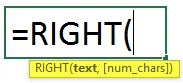
Аргумент във Формула НАДЯСНО
- текст - Задължителен аргумент, който определя текста / низа или клетката, съдържаща низ, от който искате да извлечете подреда.
- num_chars - е незадължителен аргумент, който определя броя на символите, които трябва да бъдат извлечени от дадения низ от лявата страна или началото на низа.
- Ако num_chars е пропуснато, по подразбиране се счита 1 стойност, което означава, че последният символ на вашия низ ще бъде публикуван в резултат.
- Ако num_chars е по-голяма от дължината на вашия низ (или общ брой знаци във вашия низ), RIGHT формулата ще публикува целия низ като изход.
- Ако num_chars е отрицателен, RIGHT формулата ще даде #Value! грешка.
Как да използвате правилна формула в Excel?
НАДЯСНО Formula Excel е много проста и лесна. Нека разберем как да използваме правилната формула в Excel с някои примери.
Можете да изтеглите този ПРАВИЛЕН шаблон за формула Excel тук - ПРАВО Формула Excel шаблонПример №1 - Извличане на подреда от низ
Да предположим, че имате низ, както е показано в клетката, дадена по-долу.
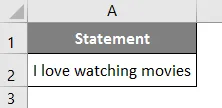
В клетка B1 започнете да пишете формулата за ПРАВА формула, както е показано по-долу.
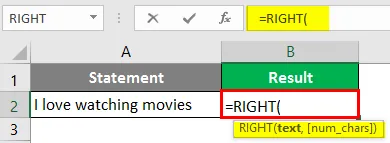
Първият аргумент за функцията ПРАВО е текстова стойност, от която трябва да извлечем подреда. Споменете А2 като първи аргумент за ПРАВА формула.
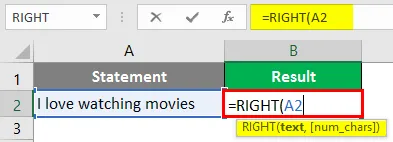
Добавете числова стойност 6 като текстов спецификатор, който определя броя на подредовете, които искате да извлечете от основния низ през дясната страна.
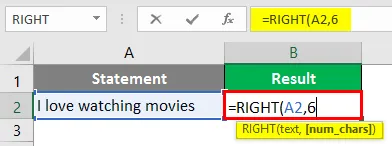
Натиснете клавиша Enter, за да видите резултата. Ще видите изход, както е показано по-долу.
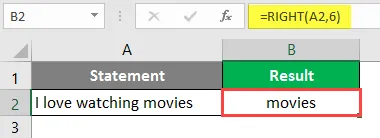
Ето как може да се използва функцията excel Right. Той просто извлича подреда от дясната част на вашия низ, въз основа на аргумента за броя знаци, който сте посочили.
Пример №2 - Извличане на подреда след конкретен символ
Да предположим, че имаме данни като по-долу, в които има държавен код, заедно с подробности за пощенския код.
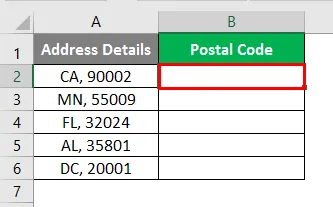
Какво става, ако трябва да извлечем данните от пощенския код от този комбиниран текст? Можем да постигнем този резултат, като комбинираме отлични функции НАДЯСНО, ОБЕКТ и ТЪРСЕНЕ. Нека видим тази стъпка по стъпка.
Започнете да пишете excel RIGHT Formula в Cell B2.
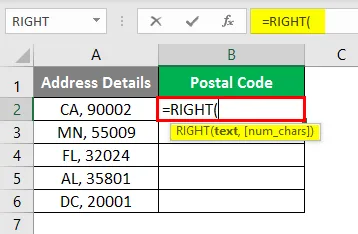
Трябва да дадете първия аргумент като низ, от който искате да извлечете подреда. В този случай можете да дадете A2 като първи аргумент, защото съдържа текстова стойност, от която искате да извлечете подреда.
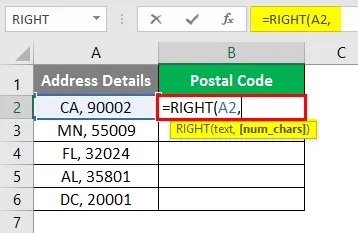
Използвайте функцията LEN, за да получите дължината на клетката, съдържаща низа.
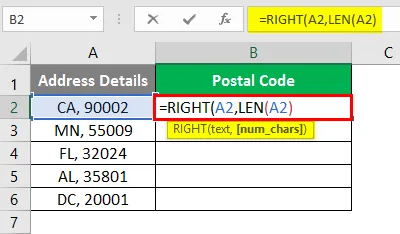
Тъй като функцията ще извлече данните отдясно, тя трябва да знае точната дължина на текста, така че да може да търси специфичния разделител и да върне очакваната подреда.
Сега използвайте функцията SEARCH, за да откриете специфичния разделител в клетката, съдържаща текст, и я извадете от дължината на текста в A2.
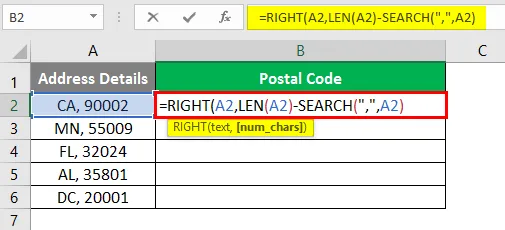
Е, не се бъркайте, макар че изглежда някак объркващо с невъоръжени очи. Нека се опитаме да оценим логиката зад това.
- SEARCH функция дава позицията, при която се намира стойността на разделителя в нашата клетка (3 -та позиция). Тази стойност на позиция се изважда от общата дължина на клетка A2 (дължината на клетката A2 е 9, която включва 7 символни букви, една запетая и едно интервал). И така, след изваждането (9 - 3 = 6) получаваме 6 като аргумент num_chars на функцията RIGHT. По този начин функцията RIGHT извлича 6 знака отдясно на низа.
Натиснете клавиша Enter и плъзнете формулата до реда B6, за да видите изхода на тази формула.
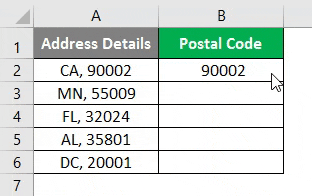
Тук един очевиден въпрос идва в съзнанието ни, че защо не можем директно да предоставим аргумента num_chars в тази формула. Причината е, че не всеки път разделителят би бил на абсолютно една и съща позиция. Понякога това може да е различна позиция (например в случай на пълно име). Ще бъде трудно ръчно да предоставите аргумента num_chars всеки път. Затова по-добре автоматизираме нещата, използвайки формула.
Пример №3 - Съхранявайте само стойностите на числата
Както разгледахме в началото на тази статия, формулата НАДЯСНО се категоризира под текстова формула в excel. Ако извлечете някаква числова стойност, тя ще бъде запазена като текст. Въпреки това може да имате нужда да получите тези стойности само като числа. Нека видим как можем да направим това.
Да предположим, че имаме данни, които съдържат името на служителя, заедно с кода на служителя, който е числова стойност. Трябва да съхраним този код на служителя като номер за допълнителни изчисления на данните.
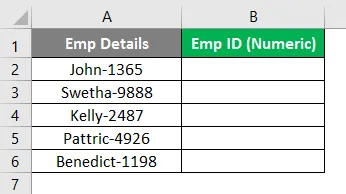
Започнете да пишете формула VALUE в клетка B2 (Правим това, за да може стойността, която извличаме, да бъде запазена като число в excel).
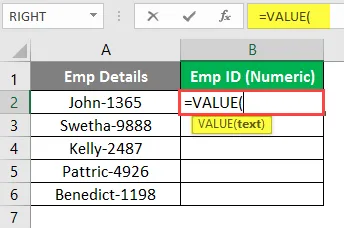
Използвайте excel RIGHT като аргумент под VALUE функция. Тя ще приеме тази формула като аргумент, защото формулата НАДЯСНО е за манипулиране на текст и VALUE функция може да се използва за преобразуване на текстова стойност в числова стойност.
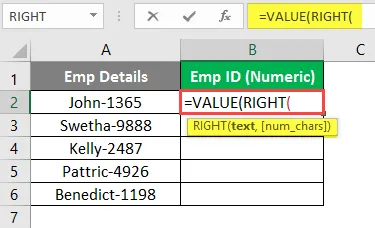
Дайте A2 като аргумент на формулата НАДЯСНО, тъй като съдържа низ, от който трябва да извлечем подреда.
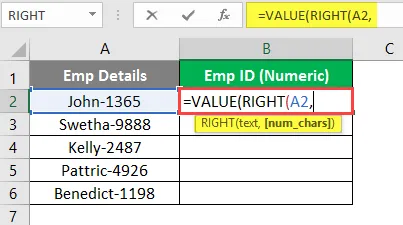
Можете да видите, че идентификационният номер на служителя е с дължина 4 от дясната страна на низа за всички клетки (Може да се управлява и с помощта на формулата LEN-SEARCH, както направихме в предишния пример). Следователно, използвайте 4 като аргумент num_chars.
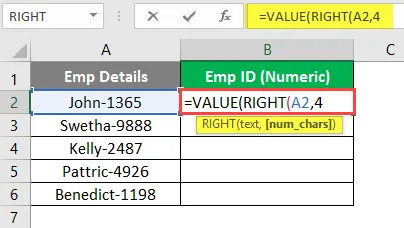
Натиснете клавиша Enter и плъзнете формулата до клетка B6, за да видите изхода.
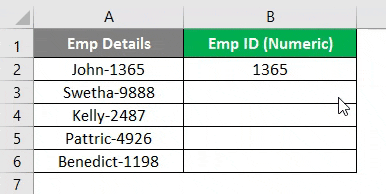
Можете да видите изхода, както на екрана по-горе. Стойностите от Cell B2 до B6 са подравнени в колона B. Следователно можете да кажете, че те се преобразуват в числа.
Това е от статията. Нека увием нещата с някои точки, които да се запомнят.
Неща, които трябва да запомните за НАДЯСНА формула в Excel
- Стойността по подразбиране за аргумента num_chars е 1. Тя извлича първия символен низ от дясната част на низа.
- Стойността num_chars винаги трябва да бъде по-голяма или равна на 1. Ако е по-малка от 1 (или отрицателна в този случай), тя дава #VALUE! Грешка.
- Ако стойността num_chars е по-голяма от дължината на целия низ, RIGHT формулата дава цял низ като изход.
Препоръчителни статии
Това е ръководство за РЯСНА формула в Excel. Тук обсъждаме Как да използваме RIGHT Formula в Excel, заедно с практически примери и изтеглящ се шаблон на excel. Можете да разгледате и другите ни предложени статии -
- Групиране на колони в Excel
- СЕДМИЦА Формула в Excel
- Ляв TRIM в Excel
- ТЪРСЕНЕ Формула в Excel
- VBA вдясно (Примери с шаблон на Excel)